- A+
在使用cdr的过程中,大家有没有遇到过,保存到文件夹中的文件会出现cdr缩略图无法显示的情况。缩略图可以让我们在众多文件中,快速地找到自己所需要的文件。这样可以更好地提高大家的工作效率。下面我们通过实际操作,解决一下cdr不显示缩略图的问题,遇到同样问题的朋友们可以跟着学习一下经验。
操作步骤如下:
1.在控制面板里找到文件
点开电脑左下方的“开始菜单”,找到“控制面板”,依次进入“程序”和“程序和功能”,确认找到“Corel Graphics-Windows Shell Extension”文件,就在CorelDRAW程序文件的下面,如红箭头所示。如果没有这个文件,那就需要自行安装一下。
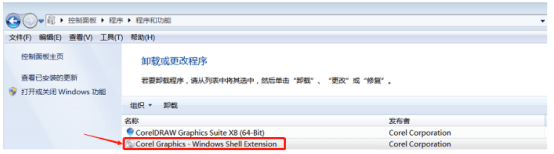
2.进入新文件的编辑界面
安装好Corel Graphics-Windows Shell Extension之后,打开CorelDRAW软件。新建一个文档,不用管上面的哪些参数,默认即可,直接点击下方的确定,进入新文件的编辑界面。
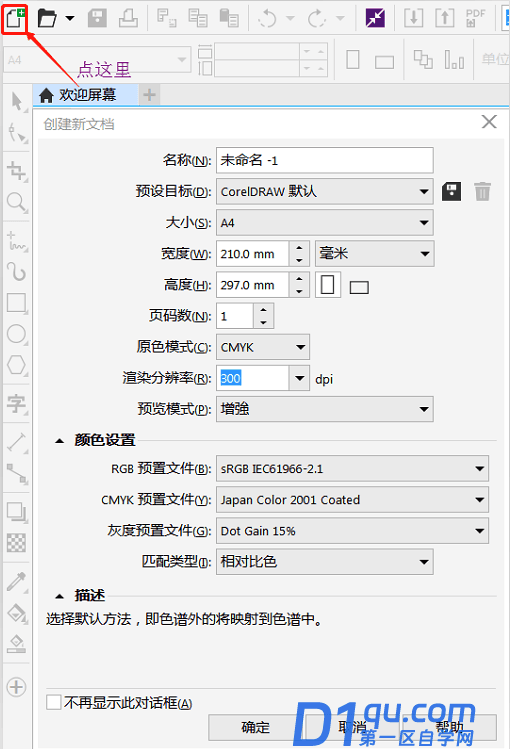
3.点击“工具→选项”
在主界面即新文件的编辑界面中,找到菜单栏并点击“工具→选项”。对CorelDRAW软件熟悉的朋友也可以直接使用快捷键:“Ctrl+J”。
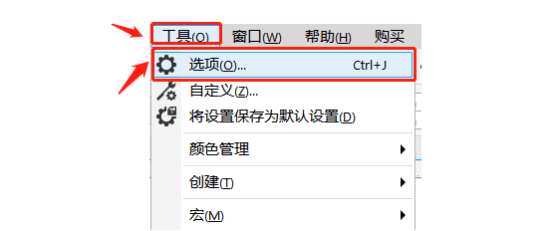
4.选择“全局”、“过滤器”、“关联”,然后勾选“CDR”和“CMX”
按照用红色箭头所提示的依次选择“全局”、“过滤器”、“关联”,然后在右侧找到“CDR”和“CMX”并勾选上,再点确定即可。
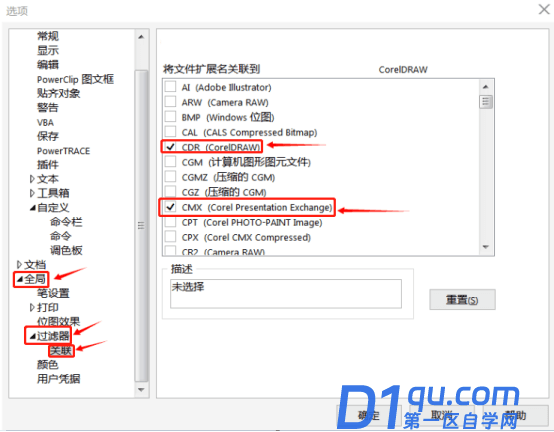
5.退出CorelDRAW软件选不保存
选定之后,退出CorelDRAW软件。提示新建的文件是否保存,可以选着“不保存”。
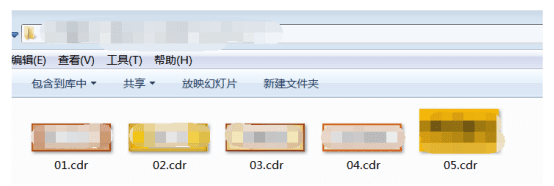
cdr不显示缩略图的解决办法就分享给各位网友了。如果打开文件夹都是图标的形式,大家就无法快速找到自己需要的文件,只能是逐一点击打开查找,这样非常地费时费利,学会了今天的教程,可以节省大家的工作时间,为我们提供了方便。
- 我的微信
- 这是我的微信扫一扫
-

- 设计福利助手
- 我的微信公众号扫一扫
-




